- 1.开发流程
- 2.案例
- 2.1 入门demo
- 2.2 echarts的常用属性。
- 1 title (标题)
- 2 lengend (切换组件图例)
- 3 grid (网格)
- 4 xAxis(x轴)
- 5 yAxis(y轴)
- 6 toolbox (工具包)
- 7 tooltip (鼠标悬停提示)
- 8 series
- 9 color
- 3.注意事项
- 1.div必须设置宽高,否则地图不会显示出来,新手常犯这个错误。
- 2..x轴(xAxis)或者y轴(yAxis)里面谁有data,就是这个柱状图的下标。(可以尝试把,xAxis里面的data放进yAxis里面,会发现图像换了方向)
- 3.x轴(xAxis)或者y轴(yAxis)里面的data要和series里面的data一一对应。
- 4.grid 图表距离四周多少,相当于css中的padding
- 5.legend 图例,这里的图例(data)要和series 里面的name名字对应
- 6.x,y轴加上单位
- 7.给图表加上颜色
- 8.给图表配色方面建议取如下颜色
- 4.练习题
目前市面上主流的数据可视化插件有echarts.js,hightcharts.js,chart.js, d3.js等等。做项目当中用得比较多的echarts,所以今天就和大家分享下使用echarts的一些开发流程和注意事项。
1.开发流程
1.首先到官网上下载对应echarts.js 下载地址
2.然后在html引入这个js
<script src="echarts.min.js"></script>
复制代码3.然后在html创建一个div(宽高必须设置)
<div id="main" style="width: 600px;height:400px;"></div>
复制代码4.最后在script标签里面,初始化echarts,然后再设置option就大功告成了。
<script>
var myChart = echarts.init(document.getElementById('main'));
// 指定图表的配置项和数据
var option = {
title: {
text: 'ECharts 入门示例'//标题
},
legend: {
data:['销量']//图例
},
xAxis: {//x轴
data: ["衬衫","羊毛衫","雪纺衫","裤子","高跟鞋","袜子"]
},
yAxis: {},//y轴
series: [{
name: '销量',
type: 'bar',//设置柱状图
data: [5, 20, 36, 10, 10, 20]
}]
};
// 使用刚指定的配置项和数据显示图表。
myChart.setOption(option);
</script>
复制代码5.官网上看到的例子,都只有带option这个参数,到时候把这个参数替换过来就行了。
2.案例
2.1 入门demo
话不多少,我们先看一个完整例子,这个是官网的实例传送门
<!DOCTYPE html>
<html>
<head>
<meta charset="utf-8">
<title>ECharts</title>
<!-- 引入 echarts.js -->
<script src="echarts.min.js"></script>
</head>
<body>
<!-- 为ECharts准备一个具备大小(宽高)的Dom -->
<div id="main" style="width: 600px;height:400px;"></div>
<script type="text/javascript">
// 基于准备好的dom,初始化echarts实例
var myChart = echarts.init(document.getElementById('main'));
// 指定图表的配置项和数据
var option = {
title: {
text: 'ECharts 入门示例'//标题
},
legend: {
data:['销量']//图例
},
xAxis: {//x轴
data: ["衬衫","羊毛衫","雪纺衫","裤子","高跟鞋","袜子"]
},
yAxis: {},//y轴
series: [{
name: '销量',
type: 'bar',//设置柱状图
data: [5, 20, 36, 10, 10, 20]
}]
};
// 使用刚指定的配置项和数据显示图表。
myChart.setOption(option);
</script>
</body>
</html>
复制代码然后你就能看到如下图形
2.2 echarts的常用属性。
1 title (标题)
text就是这个图标的名称,textStyle里面可以写css样式,x就是标题的位置
title: {
text: 'ECharts 日常',//标题
textStyle : {
color: 'black',//标题颜色
fontSize: '16'//标题大小
},
x : 'center'//x轴
}
复制代码2 lengend (切换组件图例)
图例,这里的图例要和series 里面的name名字对应 data 这里是图例的数组
legend: {
data:['销量','产量'],
top: '8%',
itemWidth : 15,//图例的宽度
itemHeight : 15//图例的高度
},
复制代码3 grid (网格)
这里是布局用的。可以设置echarts四周的边距
grid : { //图表距离四周多少,相当于css中的padding
top : '16%',
left : '15%',
bottom: '15%',
right: '15%'
},
复制代码4 xAxis(x轴)
如果有data的话就是有下标name单位名称
xAxis: {//x轴
//name: '件',//加上单位
data: ["衬衫","羊毛衫","雪纺衫","裤子","高跟鞋","袜子"]
},
复制代码5 yAxis(y轴)
y轴,如果有data的话就是有下标name单位名称
yAxis: {//y轴
name: '件',//加上单位
//data: ["衬衫","羊毛衫","雪纺衫","裤子","高跟鞋","袜子"]
},
复制代码6 toolbox (工具包)
默认的工具,有下载图片,转换,看数据格式等等
toolbox: {
feature: {
dataView: {show: true, readOnly: false},
restore: {show: true},
saveAsImage: {show: true}
}
},
复制代码7 tooltip (鼠标悬停提示)
tooltip: { //鼠标悬停提示
trigger: 'axis',
axisPointer: {
type: 'cross'
},
//formatter : '{b}' 这里还可以自定义提示内容,可以写一个函数,具体可以看下api
},
复制代码8 series
系列列表。每个系列通过 type 决定自己的图表类型
series: [{
name: '产量',
type: 'bar',//设置柱状图
barWidth : 20,//设置柱状宽度
data: [15,60, 86, 55, 55, 50]
}]
复制代码9 color
这里是改series里面的颜色,一一对应,第一个对应销量,第二个是产量,以此类推
color: ['#a9abff','#ff8896'],
复制代码现在我们把一当中的常用属性都放进上面的例子当中,大家可以点击进去查看具体实现,实操下 => 传送门
option = {
backgroundColor : 'white',//背景颜色
title: {
text: 'ECharts 日常',//标题
textStyle : {
color: 'black',//标题颜色
fontSize: '16'//标题大小
},
x : 'center'//x轴
},
grid : { //图表距离四周多少,相当于css中的padding
top : '16%',
left : '15%',
bottom: '15%',
right: '15%'
},
toolbox: {//默认的工具,有下载图片,转换,看数据格式等等
feature: {
dataView: {show: true, readOnly: false},
restore: {show: true},
saveAsImage: {show: true}
}
},
legend: {//图例,这里的图例要和series 里面的name名字对应
data:['销量','产量'],
top: '8%',
itemWidth : 15,//图例的宽度
itemHeight : 15//图例的高度
},
tooltip: { //鼠标悬停提示
trigger: 'axis',
axisPointer: {
type: 'cross'
},
//formatter : '{b}' 这里还可以自定义提示内容,可以写一个函数,具体可以看下api
},
xAxis: {//x轴
data: ["衬衫","羊毛衫","雪纺衫","裤子","高跟鞋","袜子"]
},
yAxis: {//y轴
name: '件',//加上单位
//data: ["衬衫","羊毛衫","雪纺衫","裤子","高跟鞋","袜子"]
},
color: ['#a9abff','#ff8896'],//这里是改series里面的颜色,一一对应,第一个对应销量,第二个是产量,以此类推
series: [{
name: '销量',
type: 'bar',//设置柱状图,这里改成line,就能看到柱状和线的综合图
barWidth : 20,//设置柱状宽度
data: [5, 20, 36, 10, 10, 20],
markLine: { //这里是显示标线
data: [
{
name: 'Y 轴值为 100 的水平线',
yAxis: 60,
lineStyle : {
color : 'green'
},
label : {
show: true,
normal: {
position: 'middle',//文字显示start middle end
formatter: '销量目标值'
}
}
},
{type: 'average', name: '平均值'}
]
}
},{
name: '产量',
type: 'bar',//设置柱状图
barWidth : 20,//设置柱状宽度
data: [15,60, 86, 55, 55, 50]
}]
}
复制代码然后就出现了以下这个图片,这里对常用的属性做了介绍
3.注意事项
1.div必须设置宽高,否则地图不会显示出来,新手常犯这个错误。
<div id="main" style="width: 600px;height:400px;"></div>
复制代码2..x轴(xAxis)或者y轴(yAxis)里面谁有data,就是这个柱状图的下标。(可以尝试把,xAxis里面的data放进yAxis里面,会发现图像换了方向)
xAxis: {
},
yAxis: {
data: ["衬衫","羊毛衫","雪纺衫","裤子","高跟鞋","袜子"]
},
复制代码3.x轴(xAxis)或者y轴(yAxis)里面的data要和series里面的data一一对应。
xAxis: {//x轴
data: ["衬衫","羊毛衫","雪纺衫","裤子","高跟鞋","袜子"]
},
series: [{
data: [5, 20, 36, 10, 10, 20]
}]
复制代码4.grid 图表距离四周多少,相当于css中的padding
grid : { //图表距离四周多少,相当于css中的padding
top : '16%',
left : '15%',
bottom: '15%',
right: '15%'
},
复制代码5.legend 图例,这里的图例(data)要和series 里面的name名字对应
legend: {//图例,这里的图例要和series 里面的name名字对应
data:['销量','产量'],
top: '8%',
itemWidth : 15,//图例的宽度
itemHeight : 15//图例的高度
},
series: [{
name: '销量',
type: 'bar',//设置柱状图,这里改成line,就能看到柱状和线的综合图
data: [5, 20, 36, 10, 10, 20],
},{
name: '产量',
type: 'bar',//设置柱状图
data: [15,60, 86, 55, 55, 50]
}]
复制代码6.x,y轴加上单位
yAxis: {//y轴
name: '件',//加上单位
},
xAxis: {//y轴
name: '件',//加上单位
},
复制代码7.给图表加上颜色
color: ['#a9abff','#ff8896'],
复制代码8.给图表配色方面建议取如下颜色
4.练习题
把上面两个例子,在本地跑起来。
echarts 官网
echarts API
官网例子
项目中经常用到的例子